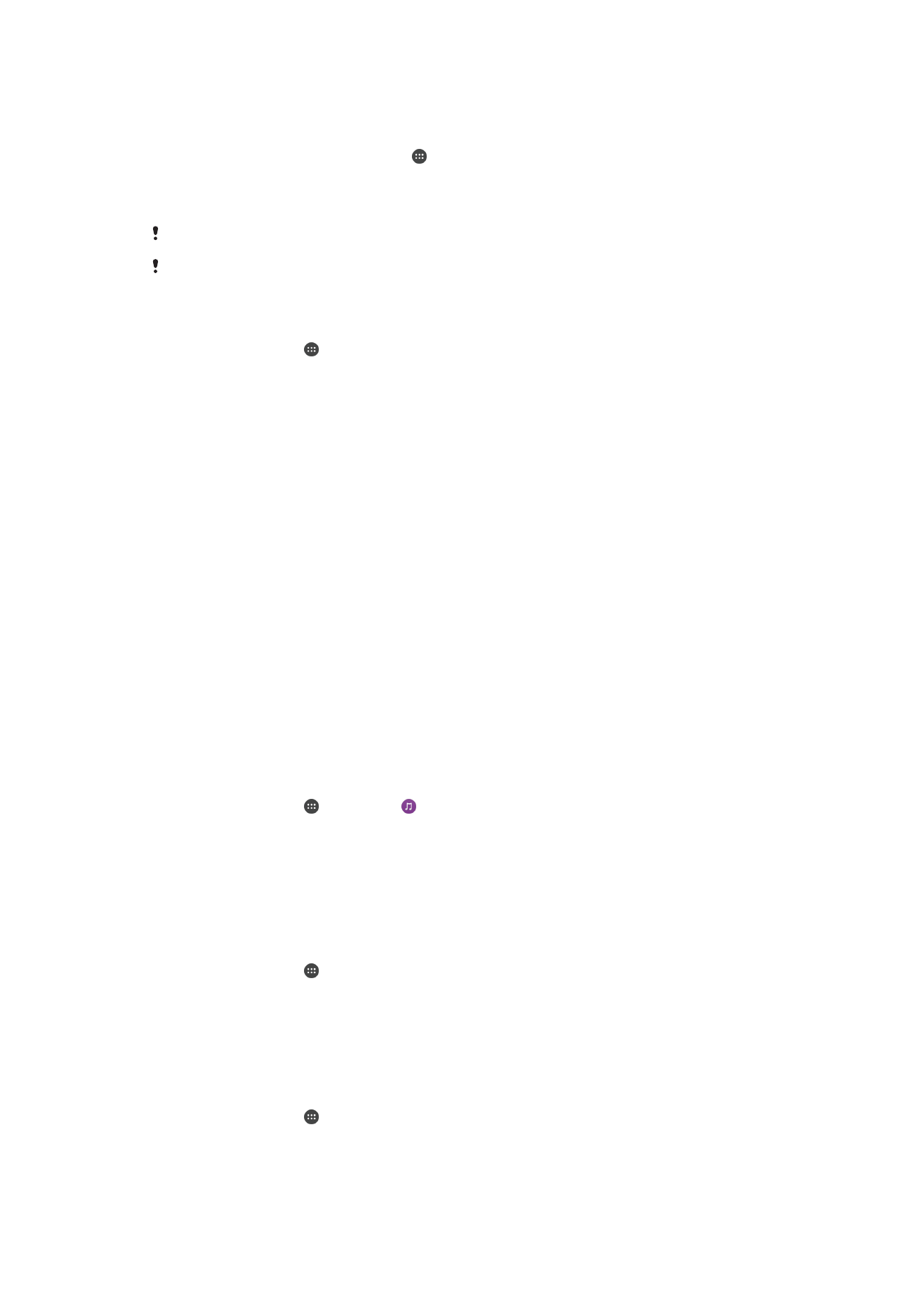
डडिाइसों के साथ सामग्री साझा करना
आप अपिे डिव्इस पर रकक्षर मीडिय् स्मग्री को अन्य डिव्इसों रैसे, टीवी य् ककसी कंप्यूटर पर रेख
य् चल् सकरे हैं. ये डिव्इस सम्ि व्यरलैस िेटवकता पर हो सकरी हैं और Sony टीवी य् स्पीकर, य्
ऐसे उत्प्र हो सकरे हैं, रो Digital Living Network Alliance द्व्र् DLNA Certified™ हैं. आप
अपिे डिव्इस पर अन्य DLNA प्रम्णसक्र™ डिव्इसों की स्मग्री भी रेख य् चल् सकरे हैं.
आपके द्व्र् डिव्इसेस के बीच मीडिय् स्झ्करण क् सेट अप कर लेिे के ब्र, आप, उर्हरण के
शलए, अपिे घरेलू कंप्यूटर पर संग्रहीर म्यूसज़क फ्इलें अपिे डिव्इस पर सुि सकरे हैं, य् अपिे
डिव्इस कैमरे से शलए गए फोटो बड़ी-स्क्रीि व्ले टीवी पर रेख सकरे हैं.
अपिे डिव्इस पर DLNA Certified™ डिव्इसों की फ़्इलें चल्ि्
रब आप अपिे डिव्इस पर ककसी अन्य DLNA Certified™ डिव्इस की फ़्इलें चल्रे हैं, रो यह
अन्य डिव्इस ककसी सवतार के रूप में क्यता करर् है. रूसरे िब्रों में, यह स्मग्री को िेटवकता पर स्झ्
करर् है. सवतार डिव्इस में उसके स्वयं के स्मग्री स्झ्करण क्यता सक्षम होिे च्टहए और आपके
डिव्इस को एक्सेस अिुमनर रेिी च्टहए. स्थ ही उसे उसी सम्ि Wi-Fi® िेटवकता से किेक्ट होि्
च्टहए सरससे आपक् डिव्इस किेक्ट है.
अपिे डिव्इस पर कोई स्झ् ककय् गय् म्यूसज़क ट्रैक चल्िे के शलए
1
सुनिसश्चर करें कक सरि डिव्इसेस में आप फ़्इलें स्झ् करि् च्हरे हैं वे आपके डिव्इस के
सम्ि Wi-Fi® िेटवकता से किेक्ट हैं.
2
अपिी होम स्क्रीि से, टैप करें, कफर ढूंढ़ें और टैप करें.
3
म्यूसज़क होम स्क्रीि के ब्एं शसरे को र्ईं ओर खींचें, कफर होम नेटिक्क टैप करें.
4
किेक्टेि डिव्इसेस की सूची में से ककसी डिव्इस क् चयि करें.
5
किेक्टेि डिव्इस के फोल्िर ब्र्उज़ करें और वह ट्रैक चुिें सरसे आप चल्ि् च्हरे हैं. एक ब्र
चयनिर ककय् र्िे पर, ट्रैक स्वच्शलर रूप से चलि् आरंभ हो र्र् है.
अपिे डिव्इस पर कोई स्झ् वीडियो चल्िे के शलए
1
सुनिसश्चर करें कक सरि डिव्इस में आप फ़्इलें स्झ् करि् च्हरे हैं वे आपके डिव्इस के
सम्ि Wi-Fi® िेटवकता से किेक्ट हैं.
2
अपिी होम स्क्रीि से, टैप करें, कफर िीडडयो ढूंढें और टैप करें.
3
वीडियो होम स्क्रीि के ब्एं शसरे को र्ईं ओर खींचें, कफर डडिाइसेस टैप करें.
4
किेक्टेि डिव्इसों की सूची में से ककसी डिव्इस क् चयि करें.
5
किेक्टेि डिव्इस के फोल्िर ब्र्उज़ करें और वह वीडियो चुिें सरसे आप चल्ि् च्हरे हैं.
अपिे डिव्इस पर कोई स्झ् फोटो क् अवलोकि करिे के शलए
1
सुनिसश्चर करें कक सरि डिव्इस में आप फ़्इलें स्झ् करि् च्हरे हैं वे आपके डिव्इस के
सम्ि Wi-Fi® िेटवकता से किेक्ट हों.
2
अपिी होम स्क्रीि से, टैप करें, कफर एलबम ढूंढ़ें और टैप करें.
3
एलबम होम स्क्रीि के ब्एं ककि्रे को र्ईं ओर खींचें, और डडिाइसेस टैप करें.
4
किेक्टेि डिव्इसों की सूची में से ककसी डिव्इस क् चयि करें.
5
किेक्टेि डिव्इस के फोल्िरों को ब्र्उज़ करें और ककसी फोटो क् अवलोकि करिे के शलए
उसक् चयि करें.
106
यह इस प्रक्िि क् इंटरिेट संस्करण है। © शसफता निरी उपयोग हेरु मुट्रिर करें।
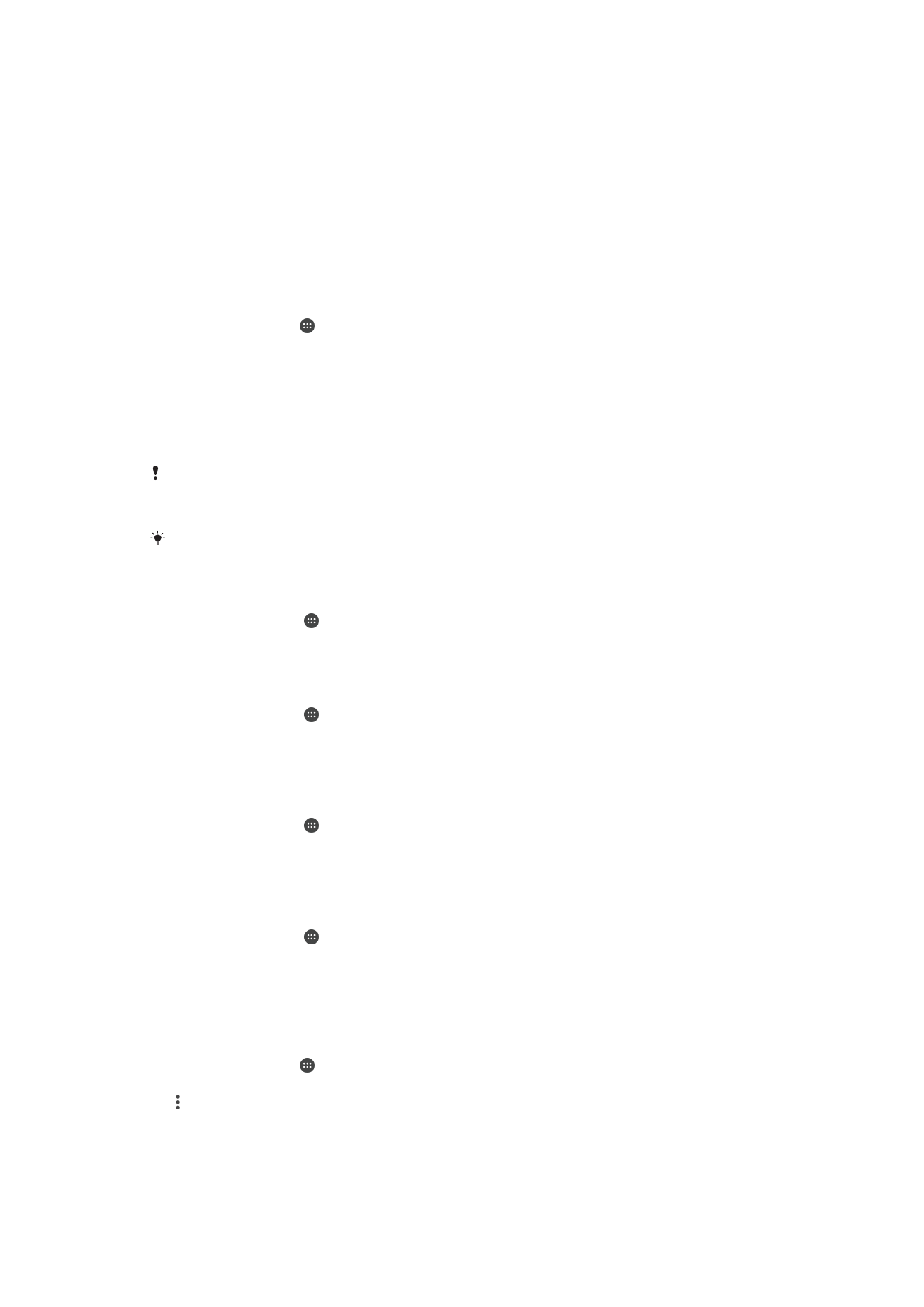
अपिे डिव्इस की फ़्इलें DLNA Certified™ डिव्इस पर चल्ि्
इससे पहले कक आप अन्य DLNA Certified™ डिव्इस पर अपिे डिव्इस की मीडिय् फ़्इलें रेख य्
चल् सकें, आपको अपिे डिव्इस पर फ़्इल स्झ्करण सेट अप करि् होग्. आप सरि डिव्इस के
स्थ स्मग्री स्झ् कररे हैं वे क्ल्इंट डिव्इस कहल्रे हैं. उर्हरण के शलए, टीवी, कंप्यूटर य् टेबलेट
क्ल्इंट डिव्इस के रूप में क्यता कर सकरे हैं. रब आपक् डिव्इस अपिी स्मग्री क्ल्इंट डिव्इस के
शलए उपलब्ध कर्र् है रो वह मीडिय् सवतार के रूप में क्म करर् है. रब आप अपिे डिव्इस पर
फ़्इल स्झ्करण सेट अप कररे हैं, रो आपको क्ल्इंट डिव्इस को एक्सेस अिुमनर भी रेिी च्टहए.
आपके ऐस् करिे के ब्र, ऐसे डिव्इस पंरीकृर डिव्इस के रूप में प्रकट होरे हैं. ऐसे डिव्इस रो
एक्सेस अिुमनर की प्ररीक्ष् कर रहे हैं, लंतबर डिव्इस के रूप में सूचीब्द् होरे हैं.
अन्य DLNA Certified™ डिव्इसेस के स्थ फ़्इल स्झ्करण स्थ्वपर करिे के शलए
1
अपिी डिव्इस Wi-Fi® िेटवकता से किेक्ट करें.
2
अपिे होम स्क्रीि से, टैप करें, कफर सेटटंग > Xperia™ कनेज्टटविटी > मीडडया सि्करढूंढे
और टैप करें.
3
मीडडया साझा करें के प्स व्ले स्ल्इिर को र्ईं ओर खींचें.
4
अपिे डिव्इस से किेक्ट करिे के शलए सम्ि Wi-Fi® िेटवकता पर अपिे कंम्प्यूटर य् अन्य
DLNA™
क्ल्इंट डिव्इसेस क् उपयोग करें.
5
आपकी डिव्इस की सस्थनर ब्र में अथधसूचि् टरख्ई रेगी. अथधसूचि् खोलें और आपके
डिव्इस से किेक्ट करिे क् प्रय्स करिे व्ले प्रत्येक क्ल्इंट डिव्इस के शलए पहुँच
अिुमनरय्ं सेट करें.
आपके डिव्इस पर ककसी DLNA™ क्ल्इंट क् उपयोग कर मीडिय् पर पहुँचिे के चरण क्ल्इंट डिव्इसेस के
मध्य शभन्ि हैं. अथधक र्िक्री के शलए अपिी क्ल्इंट डिव्इस उपयोगकर्ता ग्इि रेखें. यटर आपक् डिव्इस
िेटवकता पर ककसी क्ल्इंट की पहुंच से ब्हर है, रो र्ंचें कक क्य् आपक् Wi-Fi® िेटवकता क्म कर रह् है.
आप म्यूसज़क होम स्क्रीि के ब्यें शसरे को र्यें और खींचकर म्यूसज़क अिुप्रयोग में मीडडया सि्कर मेिू रक भी
पहुंच सकरे हैं, कफर सेटटंग > मीडडया सि्कर टैप कर सकरे हैं.
अन्य DLNA Certified™ डिव्इसों के स्थ फ़्इल स्झ्करण बंर करिे के शलए
1
अपिी होम स्क्रीि से, टैप करें.
2
सेटटंग > Xperia™ कनेज्टटविटी > मीडडया सि्कर ढूंढें और टैप करें.
3
मीडडया साझा करें के प्स व्ले स्ल्इिर को ब्ईं ओर खींचें.
ककसी लंतबर डिव्इस हेरु एक्सेस अिुमनरय्ँ सेट करिे के शलए
1
अपिी होम स्क्रीि से, टैप करें.
2
सेटटंग > Xperia™ कनेज्टटविटी > मीडडया सि्कर ढूंढें और टैप करें.
3
लंबबत डडिाइस सूची में से कोई डिव्इस चुिें.
4
एक्सेस अिुमनर स्रर क् चयि करें.
ककसी पंरीकृर डिव्इस क् ि्म पररवनरतार करिे के शलए
1
अपिी होम स्क्रीि से, टैप करें.
2
सेटटंग > Xperia™ कनेज्टटविटी > मीडडया सि्कर ढूंढें और टैप करें.
3
पंजीकृत डडिाइस सूची में से ककसी डिव्इस क् चयि करें, कफर नाम बदलें क् चयि करें.
4
डिव्इस के शलए कोई िय् ि्म प्रववष्ट करें.
पंरीकृर डिव्इस क् एक्सेस स्रर पररवनरतार करिे के शलए
1
अपिी होम स्क्रीि से, टैप करें.
2
सेटटंग > Xperia™ कनेज्टटविटी > मीडडया सि्कर ढूंढें और टैप करें.
3
पंजीकृत डडिाइस सूची में से कोई डिव्इस चुिें.
4
ए्टसेस स्तर बदलें टैप करें और ककसी ववकल्प क् चयि करें.
अन्य DLNA Certified™ डिव्इसेस के स्थ स्मग्री स्झ् करिे के ब्रे में सह्यर् प्िे के
शलए
1
अपिे होम स्क्रीि से, टैप करें.
2
सेटटंग > Xperia™ कनेज्टटविटी > मीडडया सि्कर ढूंढे और टैप करें.
3
टैप करें और कफर सहायता टैप करें.
थ्रो क् उपयोग कररे हुए अन्य डिव्इस पर फ़्इलें चल्ि्
DLNA™
प्रौद्योथगकी क् उपयोग करके, आप अपिे डिव्इस से मीडिय् स्मग्री को सम्ि Wi-Fi®
िेटवकता से किेक्ट ककक्ेए गए अन्य डिव्इस पर पुि य् “थ्रो” कर सकरे हैं. प्र्प्रकर्ता डिव्इस
107
यह इस प्रक्िि क् इंटरिेट संस्करण है। © शसफता निरी उपयोग हेरु मुट्रिर करें।

डिसरटल मीडिय् रेंिरर (DMR) के रूप में क्यता करिे और आपके डिव्इस से प्र्प्र स्मग्री चल्िे में
सक्षम होि् च्टहए. DLNA™ को समथथतार करिे व्ल् TV य् Windows® 7 य् ब्र के संस्करण को
चल्िे व्ल् PC DMR डिव्इसेस के उर्हरण हैं.
स्झ् मीडिय् चल्िे के चरण ग्र्हक डिव्इस के आध्र पर शभन्ि हो सकरे हैं. अथधक र्िक्री के शलए DMR
डिव्इस की उपयोगकर्ता ग्इि रेखें.
डिसरटल र्इट्स मैिेरमेंट (DRM) के स्थ सुरकक्षर स्मग्री DLNA™ प्रौद्योथगकी क् उपयोग करिे व्ली
डिसरटल मीडिय् रेंिरर डिव्इस पर िहीं चल्ई र् सकरी.
Throw क् उपयोग कर ककसी क्ल्इंट डिव्इस पर फ़ोटो य् वीडियो चल्ि्
1
सुनिसश्चर करें कक आपिे DMR य् DLNA™ क्ल्इंट डिव्इस को सही ररीके से सेट ककय् है
और यह कक वह उसी Wi-Fi® िेटवकता से किेक्ट ककय् गय् है सरससे आपक् डिव्इस किेक्ट
है.
2
अपिे होम स्क्रीि से, टैप करें.
3
एलबम ढूंढें और टैप करें.
4
वे फोटो य् वीडियो ब्र्उज़ करें और खोलें सरिक् आप अवलोकि करि् च्हरे हैं.
5
टूलब्र डिस्प्ले करिे के शलए स्क्रीि पर टैप करें, कफर टैप करें और उस डिव्इस क् चयि
करें सरससे आप स्मग्री स्झ् करि् च्हरे हैं.
6
ककसी क्ल्इंट डिव्इस पर फोटो य् वीडियो स्झ् करि् रोकिे के शलए, टैप करें और अलग
करें चुिें.
आप ककसी वीडियो को टैप करके और कफर टैप करके अपिे डिव्इस के वीडियो अिुप्रयोग के वीडियो को भी
स्झ् कर सकरे हैं.
Throw क् उपयोग कर ककसी क्ल्इंट डिव्इस पर कोई म्यूसज़क ट्रैक चल्ि्
1
सुनिसश्चर करें कक आपिे DMR य् DLNA™ क्ल्इंट डिव्इस को सही ररीके से सेट ककय् है
और यह कक वह उसी Wi-Fi® िेटवकता से किेक्ट ककय् गय् है सरससे आपक् डिव्इस किेक्ट
है.
2
अपिी होम स्क्रीि से, टैप करें, कफर ढूंढ़ें और टैप करें.
3
म्यूसज़क श्रेणी क् चयि करें और उस ट्रैक रक ब्र्उज़ करें सरसे आप स्झ् करि् च्हरे हैं, कफर
ट्रैक को टैप करें.
4
टैप करें और उस क्ल्इंट डिव्इस क् चयि करें सरससे आप स्मग्री स्झ् करि् च्हरे हैं.
ट्रैक आपके द्व्र् चयनिर डिव्इस पर चलि् प्र्रंभ करर् है.
5
क्ल्इंट डिव्इस से डिस्किेक्ट करिे के शलए, टैप करें.